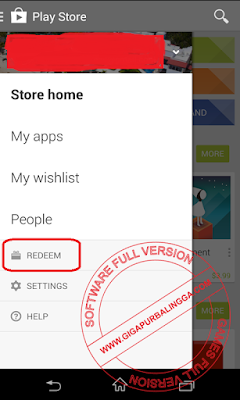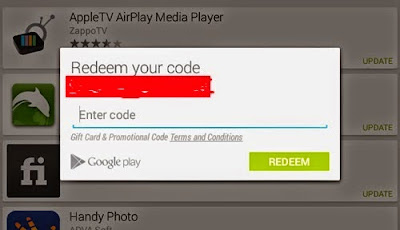Cara Mudah Extract File ZIP, RAR, 7z & File Arsip Lainnya...
Assalamu'alaikum wr. wb...
Apakah kamu pernah mendownload file dengan format atau akiran .7z? Atau
kamu teman kamu mengirimkan foto dari email tapi ternyata file tersebut
memiliki format atau akiran .zip? Lalu kamu bertanya-tanya bagaimana
cara membuka file dengan format atau akiran seperti itu?
Masih banyak orang tidak tau tentang file arsip, dengan berbagai format yang unik dan kadang tidak terbaca oleh Windows (kecuali format file arsip .zip). Jadi kamu tidak sendirian. Umumnya file arsip digunakan oleh orang-orang untuk mengumpulkan beberapa file menjadi satu, membuatnya agar lebih mudah untuk dibagikan. Atau membuat banyak file menjadi satu file agar bisa mengecilkan file size agar menghemat space hardisk atau flashdisk. Kadang-kadang file arsip juga dibuat untuk mengamankan file dari virus atau malware.
Jika kamu orang yang sedang mencari cara mudah untuk extract file zip, rar, 7z atau file arsip lainnya. Berikut ini WinPoin akan memberikan tutorialnya, menjelaskan tentang berbagai file arsip dan software yang dibutuhkan untuk membuka atau membacanya.
Cara Mudah Extract File ZIP, RAR, 7z & File Arsip Lainnya
Apa Itu File Arsip??
Mendengar atau melihat file arsip dengan format atau akiran .zip mungkin sudah tidak asing lagi buat kamu. Windows sudah menyediakan fitur deafult untuk membaca file arsip semacam ini. Tapi bagaimana dengan jenis file arsip lainnya? Masih banyak diluar sana format file arsip dan kamu harus menggunakan software tambahan untuk membukanya.
Sebagai contoh file dengan format atau akiran .rar atau mungkin kamu
lebih familiar dengan icon tumpukan buku bewarna merah, biru dan hijau.
Software yang dibutuhkan untuk membuka format file .rar ada banyak,
salah satunya yang terkenal adalah WinRAR. File format rar identik
dengan filesharing atau layanan download, kamu akan sering menemukan
file semacam ini jika mendownload sesuatu. Kebanyakan layanan seperti
itu menggunakan format file ini karena dapat mengompress ukuran file
menjadi lebih kecil dari sebenarnya.
Sistem kompresi lain adalah 7-Zip, ia datang sebagai alternatif baru untuk membuka file arsip populer seperti ZIP dan RAR.
Uncompressing atau extract file arsip sebenarnya sangat sederhana dan
kita perlu untuk berterima kasih pada penemunya. Dengan melakukan
extract atau unzip, kamu hanya perlu memilih file mana yang ingin kamu
keluarkan dari arsip dan tempat atau folder untuk menempatkan file hasil
arsip tersebut.
Cara Extract File Arsip ZIP di Windows
Pengguna Windows tidak perlu menginstall software tambahan untuk
melakukan unzip file arsip zip. Sejak Windows ME, fungsi extract file
zip telah ditambahkan secara langsung ke dalam sistem operasi.
Jika kamu memiliki file ZIP di Windows Explorer, kamu hanya perlu
mengklik dua kali dan pilih tempat dimana kamu akan mengekstract file
tersebut. Atau alternatif lain, kamu bisa klik kanan dan pilih Extract
All. Kemudian pilih folder atau tempat dimana kamu akan menaruh hasil
file arsip tersebut.
Untuk pengguna Windows 8.x, kamu dapat memilih file zip dan gunakan menu
Extract di Windows Explorer. Kemudian dari menu itu kamu akan menemukan
Extract All.
Jika kamu ingin mengekstract satu file saja dari file arsip tersebut,
kamu bisa mengklik dua kali pada file zip itu. Kemudian klik dan drag
salah satu file yang ingin kamu extract saja ke folder baru atau
dimanapun tempatnya.
Cara Extract File Arsip RAR di Windows
Jika kamu memiliki file RAR di komputer kamu maka kamu tidak bisa
membukanya dengan Windows Explorer seperti file ZIP. Tapi kamu bisa
menggunakan software pihak ketiga seperti WinRAR dari RARLAB atau 7-ZIP. Untuk keterangan lebih lanjut kamu bisa mengikuti intruksi di bawah ini.
WinRAR akan mendukung kamu untuk file format lain tidak hanya RAR,
tapi juga mendukung ZIP, 7-ZIP, CAB, GZip, TAR dan bahkan ISO. Kamu bisa
memilih format-format tersebut saat selesai menginstall software ini,
termasuk mengaturnya untuk muncul di konteks menu.
Dalam aplikasi WinRAR juga ada tools untuk melihat dan mencari file
di dalam file RAR, serta memeriksa virus. Secara keseluruan, RAR adalah
cara paling fleksibel untuk mengompress data dan mengelolah arsip.
Sayangnya WinRAR adalah software berbayar dan setelah versi trial
selesai maka kamu akan selalu menerima menu pop-up untuk membayar
aplikasi ini setiap menjalankan WinRAR. Untuk menyiasati ini, kamu tidak
perlu membuka aplikasi ini ketika mengekstract file. Cukup klik kanan
pada file rar dan pilih extract file.
terimakasih telah berkunjung ke blog kami....